关于用origin拟合准一级反应动力学方程的一点见解
origin拟合准一级准二级动力学方程详解39566讲课稿

o r i g i n拟合准一级准二级动力学方程详解39566建立用户自定义函数的步骤:1.选择 Tools: Fitting Function Organizer (快捷键F9) ,打开 Fitting function organizer. 单击 New Category 按钮,创建一个函数类,可以根据自己需要重命名,比如 yxz.然后单击 New Function,在这个类下面创建一个新的函数,然后命名,比如 thepseudosecondorderkinetic 1:2. 对该函数进行简短的描述,Brief Description栏输入:To used for the pseudo second order kinetic fitting,定义函数所需参数,ParameterNames:a,k;输入函数方程。
Function 栏输入需编写的方程:y=((a^2)*k*x)/(1+a*k*x) 这个方程的逻辑关系一定要对!3.然后进行点击Function 右侧的按钮4.编译正确是前提是:方程正确,方程中的相关参数在方程之前进行了创建,参数声明和方程建立完成之后,单击进入编译界面,单击Compile5.当出现上图红框中文字是,证明公式定义成功,否则失败!须重新定义。
6.在file中单击 save,然后单击return to dialog,再单击OK。
7.至此,用户自定义函数的建立已经完成。
二、自定义拟合函数的使用:1先建立原文件图用点格式绘图2.完成后点击工具栏里的Analysis----Fitting----3. 选择刚建立的yxz 下的thepseudosecondorderkinetic 1 公式。
4. 点击 Parameters5.在参数栏中分别设置 a和k 的初始值(可以根据经验任意设置),设置数值是只需在 value 这一栏双击鼠标,就可以输入数据!6.随后点击单击一次拟合之后,得到以下结果:7.拟合并不很理想,然后直接拟合到收敛,可以看到拟合结果满意,单击OK:拟合到收8 拟合完成结果如图9.拟合曲线数据点,点击上图中 Fit NLCURvel 输出10.可以根据上述拟合数据作图。
origin拟合准一级准二级动力学方程详解之欧阳数创编
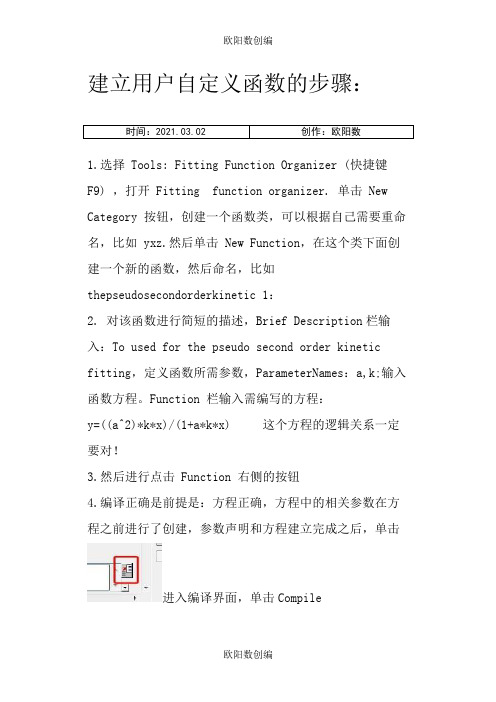
建立用户自定义函数的步骤:时间:2021.03.02 创作:欧阳数1.选择 Tools: Fitting Function Organizer (快捷键F9) ,打开 Fitting function organizer. 单击 New Category 按钮,创建一个函数类,可以根据自己需要重命名,比如 yxz.然后单击 New Function,在这个类下面创建一个新的函数,然后命名,比如thepseudosecondorderkinetic 1:2. 对该函数进行简短的描述,Brief Description栏输入:To used for the pseudo second order kinetic fitting,定义函数所需参数,ParameterNames:a,k;输入函数方程。
Function 栏输入需编写的方程:y=((a^2)*k*x)/(1+a*k*x) 这个方程的逻辑关系一定要对!3.然后进行点击 Function 右侧的按钮4.编译正确是前提是:方程正确,方程中的相关参数在方程之前进行了创建,参数声明和方程建立完成之后,单击进入编译界面,单击Compile5.当出现上图红框中文字是,证明公式定义成功,否则失败!须重新定义。
6.在file中单击 save,然后单击return to dialog,再单击OK。
7.至此,用户自定义函数的建立已经完成。
二、自定义拟合函数的使用:1先建立原文件图用点格式绘图2. 完成后点击工具栏里的AnalysisFitting3. 选择刚建立的yxz 下的thepseudosecondorderkinetic 1 公式。
4. 点击 Parameters5.在参数栏中分别设置 a和k 的初始值(可以根据经验任意设置),设置数值是只需在 value 这一栏双击鼠标,就可以输入数据!6.随后点击单击一次拟合之后,得到以下结果:7.拟合并不很理想,然后直接拟合到收敛,可以看到拟合结果满意,单击OK:拟合到收敛8 拟合完成结果如图9.拟合曲线数据点,点击上图中 Fit NLCURvel 输出10.可以根据上述拟合数据作图。
origin拟合准一级准二级动力学方程详解
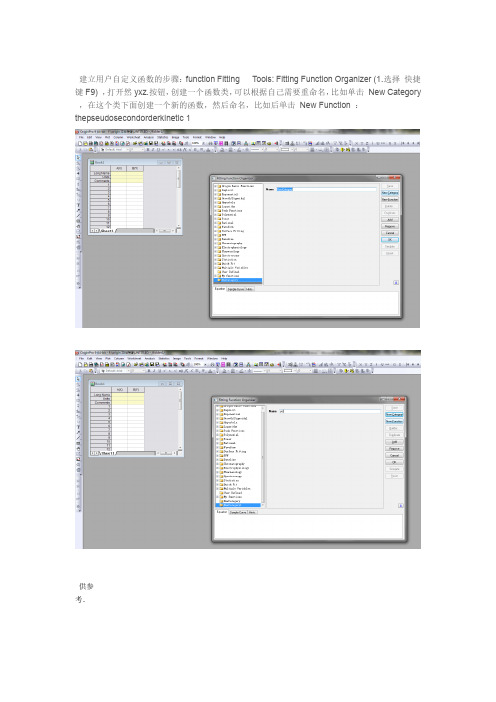
建立用户自定义函数的步骤:function Fitting Tools: Fitting Function Organizer (1.选择快捷键F9) ,打开然yxz.按钮,创建一个函数类,可以根据自己需要重命名,比如单击New Category ,在这个类下面创建一个新的函数,然后命名,比如后单击New Function:thepseudosecondorderkinetic 1供参考.To used for the pseudo second 栏输入:Brief Description2. 对该函数进行简短的描述,Function :,定义函数所需参数,ParameterNamesa,k;输入函数方程。
order kinetic fitting y=((a^2)*k*x)/(1+a*k*x) 栏输入需编写的方程:这个方程的逻辑关系一定要对!供参考.Function 然后进行点击3. 右侧的按钮供参考.编译正确是前提是:方程正确,方程中的相关参数在方程之前进行了创建,参数声 4.Compile进入编译界面,单击明和方程建立完成之后,单击供参考.5.当出现上图红框中文字是,证明公式定义成功,否则失败!须重新定义。
,然后单击file6.在中单击savereturn to dialog,再单击OK7.至此,用户自定义函数的建立已经完成。
二、自定义拟合函数的使用:用点格式绘图先建立原文件图1供参考.2.Analysis----Fitting----完成后点击工具栏里的thepseudosecondorderkinetic 1 yxz 3. 选择刚建立的下的公式。
供参Parameters 点击4.的初始值(可以根据经验任意设置)k ,设置数值是只需在和5.在参数栏中分别设置a 这一栏双击鼠标,就可以输入数据!value供参考.6.随后点击单击一次拟合之后,得到以下结果:并不很理想,然后直接拟合到收敛,可以看到拟合结果满意,单击7.拟合OK:供参考.拟合到收敛8 拟合完成结果如图Fit NLCURvel 拟合曲线数据点,点击上图中9. 输出供参考.可以根据上述拟合数据作图。
origin拟合准一级准二级动力学方程详解
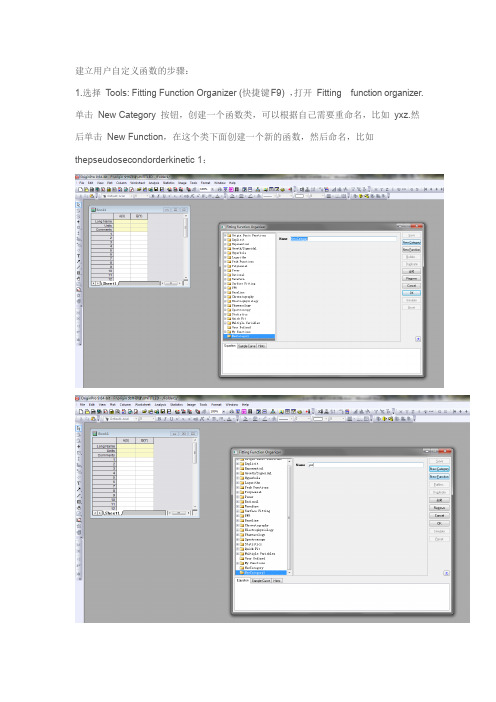
建立用户自定义函数的步骤:1.选择Tools: Fitting Function Organizer (快捷键F9) ,打开Fitting function organizer. 单击New Category 按钮,创建一个函数类,可以根据自己需要重命名,比如yxz.然后单击New Function,在这个类下面创建一个新的函数,然后命名,比如thepseudosecondorderkinetic 1:2. 对该函数进行简短的描述,Brief Description栏输入:To used for the pseudo second order kinetic fitting,定义函数所需参数,ParameterNames:a,k;输入函数方程。
Function 栏输入需编写的方程:y=((a^2)*k*x)/(1+a*k*x) 这个方程的逻辑关系一定要对!3.然后进行点击Function 右侧的按钮4.编译正确是前提是:方程正确,方程中的相关参数在方程之前进行了创建,参数声明和方程建立完成之后,单击进入编译界面,单击Compile5.当出现上图红框中文字是,证明公式定义成功,否则失败!须重新定义。
6.在file中单击save,然后单击return to dialog,再单击OK。
7.至此,用户自定义函数的建立已经完成。
二、自定义拟合函数的使用:1先建立原文件图用点格式绘图2.完成后点击工具栏里的Analysis----Fitting----3. 选择刚建立的yxz 下的thepseudosecondorderkinetic 1 公式。
4. 点击Parameters5.在参数栏中分别设置a和k 的初始值(可以根据经验任意设置),设置数值是只需在value 这一栏双击鼠标,就可以输入数据!6.随后点击单击一次拟合之后,得到以下结果:7.拟合并不很理想,然后直接拟合到收敛,可以看到拟合结果满意,单击OK:拟合到收敛8 拟合完成结果如图9.拟合曲线数据点,点击上图中Fit NLCURvel 输出10.可以根据上述拟合数据作图。
origin拟合准一级准二级动力学方程详解
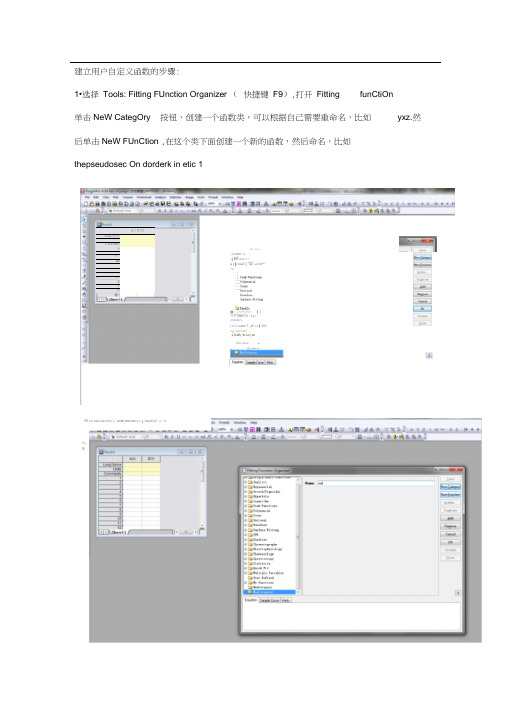
4 I IrYILeng ⅛∏⅛L Crn-Hfrti1Γ■4L __________ L2I]I1I建立用户自定义函数的步骤:1•选择Tools: Fitting FUnction Organizer (快捷键F9),打开Fitting funCtiOn单击NeW CategOry 按钮,创建一个函数类,可以根据自己需要重命名,比如yxz.然后单击NeW FUnCtion ,在这个类下面创建一个新的函数,然后命名,比如thepseudosec On dorderk in etic 1IlU- . F⅛∙.l,J⅛f4h÷∙⅛-I j IhF B MC∕.L*3■ j∣αwZ∣*4Z -a J⅛5^-⅛-■> £蚀^1佯时・∣3*3 !P"DMhF!U・L.y rJ⅛f⅛≡L⅛I J⅛"⅛wβW* F _dl ζ.i⅜∣:IIril⅞g -j⅛i-⅛ Fl b--J feJkh r^B ln≡ j ≡E:丄二二J h⅜ Ml-M ”■∣ςι UKL P.Γ⅞:SFtt l⅛l Vitw Adr 01U 時l A4M1HHt! M4⅜⅞∣SiInHi⅞F 丹申ħ2.对该函数进行简短的描述, Brief DeSCriPtiOn 栏输入:TO USed for the PSeUdO SeCOnd order kinetic fitting ,定义函数所需参数,ParameterNames: a,k;输入函数方程。
FUnction 栏输入需编写的方程:y=((a^2)*k*x)∕(1+a*k*x)这个方程的逻辑关系一定要对!3.然后进行点击FUnGtiQn右侧的按钮4•编译正确是前提是:方程正确,方程中的相关参数在方程之前进行了创建,参数声明和方程建立完成之后,单击=进入编译界面,单击Compile I5•当出现上图红框中文字是,证明公式定义成功,否则失败!须重新定义。
origin拟合准一级准二级动力学方程详解
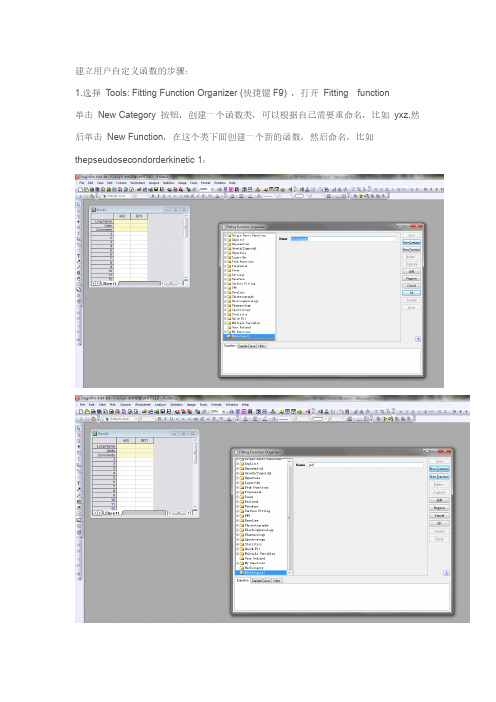
建立用户自定义函数的步骤:1.选择Tools: Fitting Function Organizer (快捷键F9) ,打开Fitting function单击New Category 按钮,创建一个函数类,可以根据自己需要重命名,比如yxz.然后单击New Function,在这个类下面创建一个新的函数,然后命名,比如thepseudosecondorderkinetic 1:2. 对该函数进行简短的描述,Brief Description栏输入:To used for the pseudo second order kinetic fitting,定义函数所需参数,ParameterNames:a,k;输入函数方程。
Function 栏输入需编写的方程:y=((a^2)*k*x)/(1+a*k*x) 这个方程的逻辑关系一定要对!3.然后进行点击Function 右侧的按钮4.编译正确是前提是:方程正确,方程中的相关参数在方程之前进行了创建,参数声明和方程建立完成之后,单击进入编译界面,单击Compile5.当出现上图红框中文字是,证明公式定义成功,否则失败!须重新定义。
6.在file中单击save,然后单击return to dialog,再单击OK。
7.至此,用户自定义函数的建立已经完成。
二、自定义拟合函数的使用:1先建立原文件图用点格式绘图2.完成后点击工具栏里的Analysis----Fitting----3. 选择刚建立的yxz 下的thepseudosecondorderkinetic 1 公式。
4. 点击Parameters5.在参数栏中分别设置a和k 的初始值(可以根据经验任意设置),设置数值是只需在value 这一栏双击鼠标,就可以输入数据!6.随后点击单击一次拟合之后,得到以下结果:7.拟合并不很理想,然后直接拟合到收敛,可以看到拟合结果满意,单击OK:拟合到收敛8 拟合完成结果如图9.拟合曲线数据点,点击上图中Fit NLCURvel 输出10.可以根据上述拟合数据作图。
origin拟合准一级准二级动力学方程详解

建立用户自界说函数的步伐:之马矢奏春创作创作时间:二零二一年六月三十日1.选择 Tools: Fitting Function Organizer (快捷键F9) ,翻开 Fitting function organizer. 单击 New Category 按钮,创立一个函数类,可以根据自己需要重命名,比如 yxz.然后单击 New Function,在这个类下面创立一个新的函数,然后命名,比如thepseudosecondorderkinetic 1:2. 对该函数进行简短的描述,Brief Description栏输入:To used for the pseudo second order kinetic fitting,界说函数所需参数,ParameterNames:a,k;输入函数方程.Function 栏输入需编写的方程:y=((a^2)*k*x)/(1+a*k*x) 这个方程的逻辑关系一定要对!3.然后进行点击 Function 右侧的按钮4.编译正确是前提是:方程正确,方程中的相关参数在方程之前进行了创立,参数声明和方程建立完成之后,单击进入编译界面,单击Compile5.当呈现上图红框中文字是,证明公式界说胜利,否则失败!须重新界说.6.在file中单击 save,然后单击return to dialog,再单击OK.7.至此,用户自界说函数的建立已经完成.二、自界说拟合函数的使用:1先建立原文件图用点格式绘图2. 完成后点击工具栏里的AnalysisFitting3. 选择刚建立的yxz 下的thepseudosecondorderkinetic 1 公式.4. 点击 Parameters5.在参数栏中分别设置 a和k 的初始值(可以根据经验任意设置),设置数值是只需在 value 这一栏双击鼠标,就可以输入数据!6.随后点击单击一次拟合之后,获得以下结果:7.拟合其实不很理想,然后直接拟合到收敛,可以看到拟合结果满意,单击OK:拟合到收敛8 拟合完成结果如图9.拟合曲线数据点,点击上图中 Fit NLCURvel 输出10.可以根据上述拟合数据作图.。
origin动力学曲线拟合

origin动力学曲线拟合1. 引言动力学曲线拟合是一种利用数学模型来描述系统运动规律的方法。
通过将实际观测到的数据与选定的数学模型进行拟合,我们可以更好地理解和预测系统的行为。
本文将介绍一种常用的动力学曲线拟合方法——origin动力学曲线拟合,并对其原理、步骤和应用进行详细探讨。
2. origin动力学曲线拟合原理origin动力学曲线拟合是基于origin软件平台进行的一种数学曲线拟合方法。
该方法采用非线性最小二乘法,最小化实际观测数据与拟合曲线之间的差异,以找到最佳的模型参数。
在拟合过程中,origin软件提供了多种可调整的拟合函数,并根据数据的特点自动选择最适合的拟合函数。
3. origin动力学曲线拟合步骤3.1 数据导入首先,将实际观测到的数据导入origin软件中。
可以通过多种方式导入数据,包括手动输入、从文件中读取和从其他软件中导入。
导入数据后,origin软件会以表格形式显示数据,并提供多种操作选项。
3.2 拟合函数选择在进行曲线拟合之前,需要选择适用的拟合函数。
origin软件提供了多种常用的拟合函数,包括指数函数、对数函数、多项式函数等。
根据数据的特点和研究目的,选择最合适的拟合函数。
3.3 参数调整选定拟合函数后,需要对函数的参数进行调整。
origin软件提供了直观的参数调整界面,用户可以通过拖动滑块或手动输入数值来调整参数的值。
在调整参数的过程中,可以实时查看拟合曲线的变化,以找到最佳的参数组合。
3.4 拟合曲线生成在完成参数调整后,origin软件将自动生成拟合曲线。
该曲线是根据选定的拟合函数和调整后的参数计算得出的。
拟合曲线与实际观测数据之间的差异越小,拟合效果越好。
3.5 模型评估拟合曲线生成后,需要对拟合模型进行评估。
origin软件提供多种评估指标,包括拟合优度、残差分析等。
这些指标可以帮助我们判断拟合模型的质量,从而进行进一步的分析和预测。
4. origin动力学曲线拟合应用origin动力学曲线拟合在科学研究和工程应用中具有广泛的应用价值。
